Wanneer huidretouchering in Photoshop aan de orde is, kan het gebeuren dat er na het verwijderen van ongewenste huidonreinheden nog steeds gekleurde plekken zichtbaar zijn. Deze plekken kunnen de algehele kwaliteit van de retouchering beïnvloeden en moeten gericht worden bewerkt. Hier komt de techniek van frequentiescheiding in beeld, waarmee je huidtexturen en kleuren op aparte lagen kunt bewerken. In deze handleiding leer je hoe je een lege laag tussen de structuur lagen aanmaakt om effectief en precies met de penseeltool te werken.
Belangrijkste bevindingen
- Frequentiescheiding scheidt huidstructuren en -kleuren.
- Een lege laag maakt subtiel schilderen voor kleurcorrectie mogelijk.
- De flow en penseelgrootte zijn cruciaal voor de effectiviteit van de retouchering.
Stap-voor-stap handleiding
Allereerst moet je ervoor zorgen dat je de basisstappen voor frequentiescheiding succesvol hebt uitgevoerd. Dit omvat het creëren van de structuur- en kleurlagen. Nadat dit is gedaan, kun je beginnen met de technieken van lege lagen.
Lege laag tussen de structuurlagen
Als eerste moet je tussen je structuur- en kleurlagen een lege laag aanmaken. Kies de bovenste laag van je structuur en klik op "Nieuwe laag". Dit zorgt ervoor dat je alle latere aanpassingen in een geïsoleerd gebied ontvangt, zonder het eerdere werk te beïnvloeden.
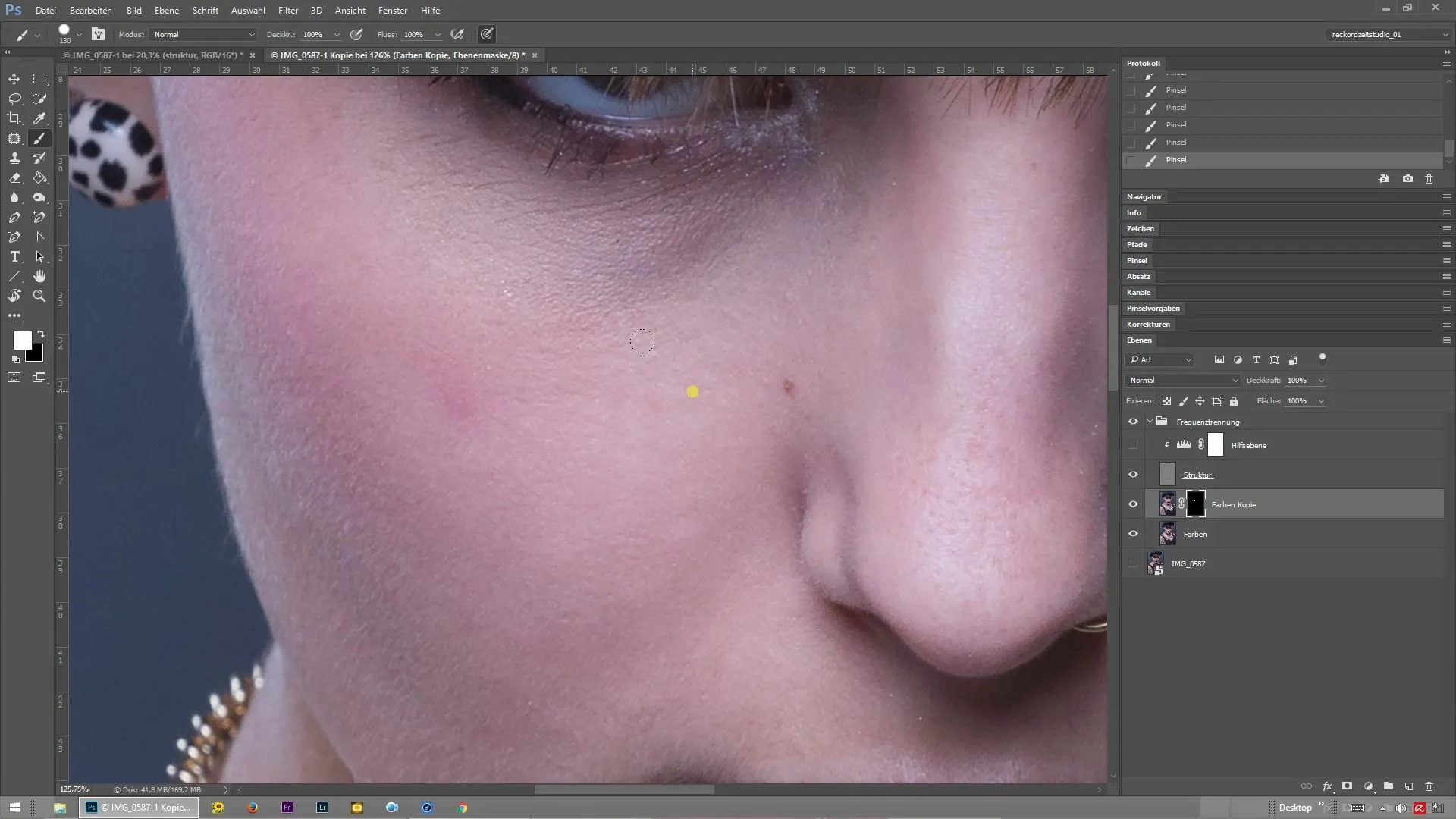
Kiezen van de penseeltool
Nu kies je de penseeltool. Het is belangrijk om een zeer zachte penseelpunt te kiezen. Dit stelt je in staat om een gelijkmatige kleurenovergang te creëren zonder harde randen te maken. Zorg ervoor dat de penseelgrootte is aangepast aan de betreffende plek, zodat je nauwkeurig kunt werken.
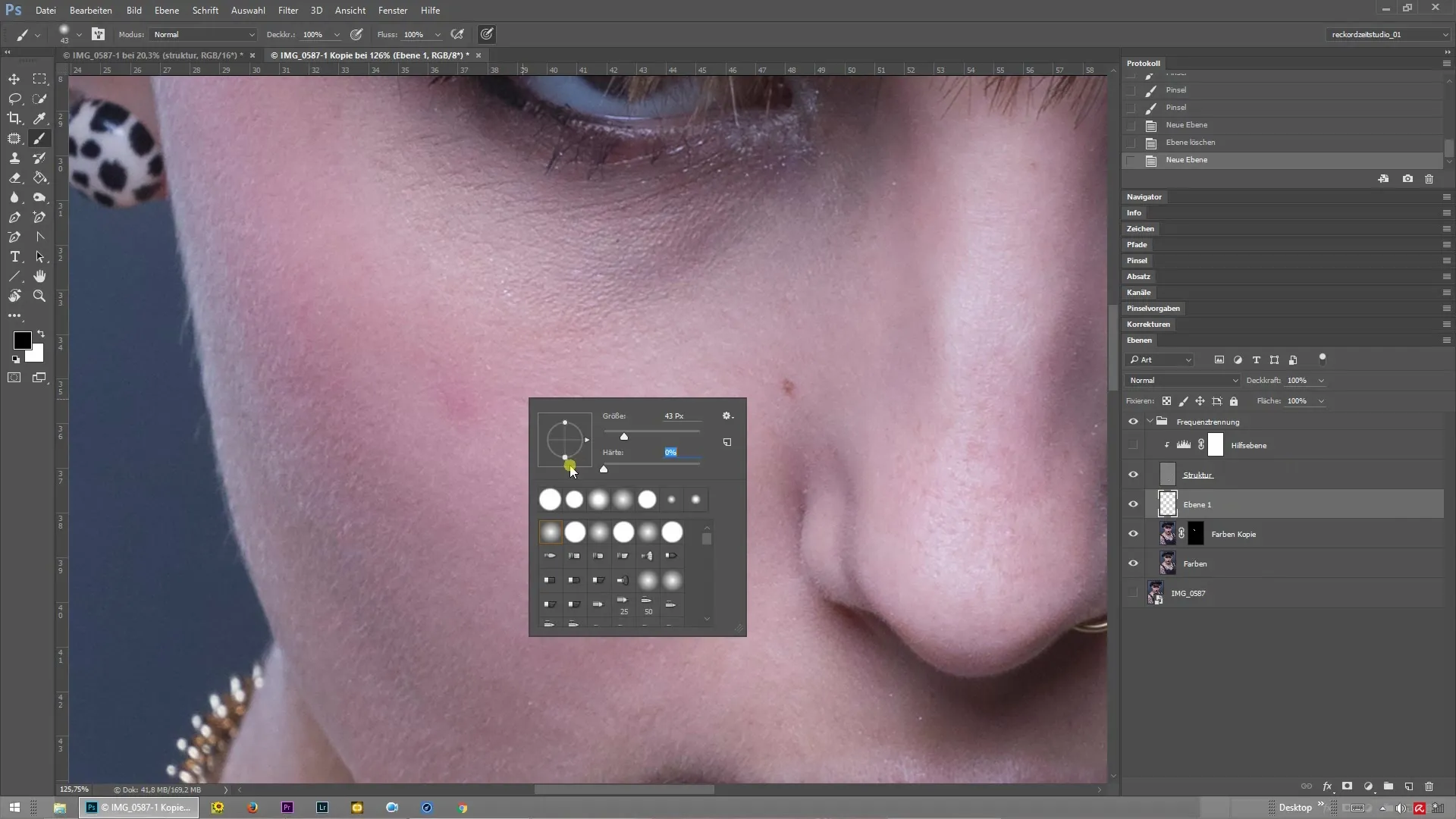
Aanpassing van flow en dekking
Ga nu naar de bovenste balk van je werkruimte, waar je de flow en dekking voor de penseel kunt instellen. Vooral als je weinig ervaring hebt of bijzonder nauwkeurig wilt werken, is het verstandig om deze waarden laag in te stellen. Hierdoor zijn je penseelstreken minder intens en kunnen ze beter worden aangepast.
Kleurkeuze met de Alt-toets
Om de juiste kleur voor de retouche plek te kiezen, houd je de Alt-toets ingedrukt en klik je op de gewenste tint in de afbeelding. Deze methode helpt je om een kleur te kiezen die zich in de omgeving van de huidige onzuiverheid bevindt, en minimaliseert zo het visuele verschil.
Zacht schilderen over de onzuiverheden
Nu begint het creatiefste deel. Met de gekozen kleur kun je zachtjes over de nog zichtbare onzuiverheden schilderen. Beweeg de penseel over de plekken die een kleurcorrectie nodig hebben. Zorg ervoor dat de overgangen zacht en gelijkmatig zijn, door de penseelbewegingen licht te variëren.
Controle van de resultaten
Nadat je klaar bent met schilderen, is het belangrijk om de resultaten te controleren. Vergelijk de bewerkte laag met het origineel om te controleren of de onzuiverheden verdwenen zijn en de huidtekstuur harmonieus uitziet. Om een directe vergelijking van de twee lagen te zien, kun je de zichtbaarheid van de bovenste lagen in- en uitschakelen.
Door het hele beeld werken
Als alles er goed uitziet, kun je nu door het hele beeld gaan. Gebruik dezelfde techniek om op de belangrijke plekken te werken. Zo creëer je een gelijkmatige, natuurlijke huidtextuur zonder storende onzuiverheden.

Samenvatting – Frequentiescheiding in Photoshop: Lege laag effectief gebruiken
De techniek van frequentiescheiding in Photoshop stelt je in staat om huidonreinheden professioneel te retoucheren. Door een lege laag aan te maken, kun je de kleuren gericht aanpassen zonder de structuur van de huid te beïnvloeden. Met de aanpassing van penseelgrootte en flow bereik je zachte overgangen en een harmonieus geheel.
Veelgestelde vragen
Hoe maak ik een lege laag aan in Photoshop?Klik op het "Nieuwe laag" icoon in het lagenpaneel.
Waarom is de penseeltool belangrijk?Het maakt nauwkeurig schilderen en kleurcorrectie direct op de lege laag mogelijk.
Hoe beïnvloeden flow en dekking mijn retouchering?Lagere waarden zorgen voor zachtere overgangen, wat leidt tot een natuurlijker resultaat.
Kan ik de techniek ook op andere gebieden toepassen?Ja, de methode kan ook voor haar, kleding en andere onderdelen van de afbeelding worden gebruikt.


